Windows 8.1 mit Windows 7 Oberfläche
Wie Sie Windows 8.1 mit Windows 7 Oberfläche betreiben, das erfahren Sie in unserer Galerie. Wir haben Tipps für Startmenü-Alternativen, diverse weitere Downloads und mehr.

Windows 8 mit Windows 7 Oberfläche: Einstellungen
Klicken Sie mit der rechten Maustaste auf eine freie Stelle der Taskleiste und gehen Sie dann auf "Eigenschaften". Anschließend wechseln Sie auf den Reiter "Navigation". Dann passen Sie die Einstellungen so an, wie im Bildschirmfoto zu sehen. Und das bedeuten die Änderungen:
- Die Charms am rechten Rand des Bildschirms verschwinden.
- Die Apps am linken Rand des Bildschirms verschwinden.
- Beim Starten erscheint direkt der Desktop statt der Metro-Oberfläche.
- Statt Kacheln wie "Wetter" und "Fotos" zeigt die Metro-Oberfläche beim Öffnen direkt
Ihre Programme an. Desktop-Apps erscheinen dabei zu oberst.
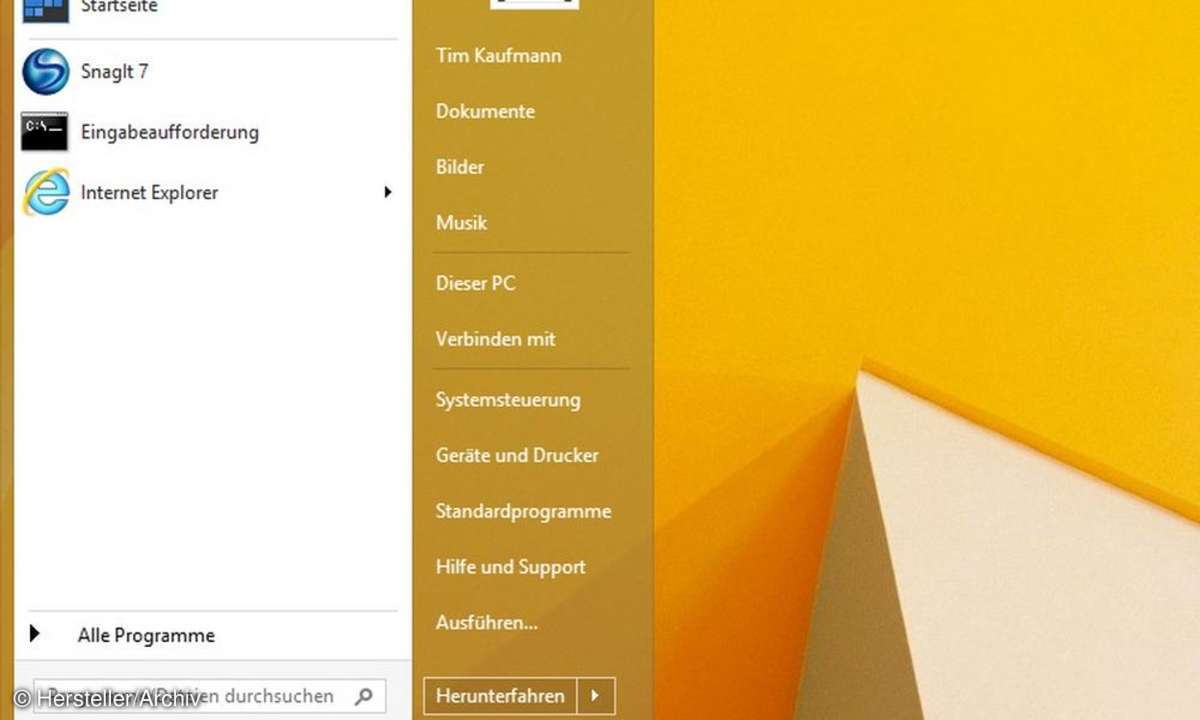
Windows 8 mit Windows 7 Oberfläche: Startmenü
Jetzt installieren Sie das Startmenü. Wir empfehlen Ihnen StartIsBack für schlappe 3 Dollar, denn es ist nach unserer Meinung die beste Lösung. Kostenlos gibt es ein Startmenü in Form von Classic Shell, es ist aber etwas weniger komfortabel. So bietet StartIsBack eine Verknüpfung zur Kachelwelt und beim Beenden von Metro-Apps landen Sie wieder auf dem Desktop.
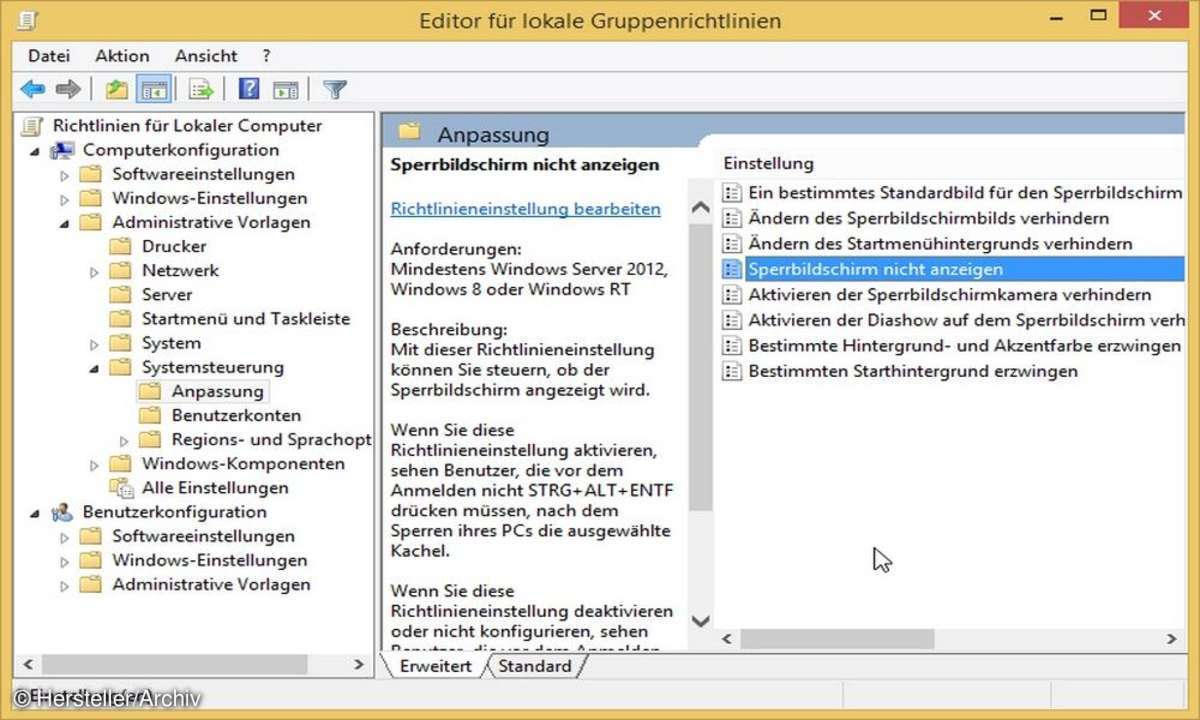
Windows 8 mit Windows 7 Oberfläche: Sperrbildschirm deaktivieren
Wenn Sie Ihren PC eine zeitlang alleine lassen, dann blendet Windows 8.1 einen Sperrbildschirm ein. Zwar können Sie hier auch Diashows oder andere Infos anzeigen lassen. Doch die meisten Nutzer klassischer Desktop-PCs fühlen sich davon genervt.
Windows 8.1 Pro:
Um den Sperrbildschirm abzuschalten drücken Sie die Tastenkombination Windows + S und tippen "Gruppenrichtlinie" ein. Dann klicken Sie auf "Gruppenrichtlinie bearbeiten". Dann navigieren Sie links zum Abschnitt "Computerkonfiguration > Administrative Vorlagen > Systemsteuerung > Anpassung" und schalten den Sperrbildschirm aus.
Windows 8.1 Home:
Drücken Sie die Tastenkombination Windows + S, tippen Sie "Regedit" ein klicken Sie auf "regedit". Dann erstellen Sie unterhalb von "HKEY_LOCAL_MACHINE\SOFTWARE\Policies\Microsoft\Windows\Personalization" einen neuen Schlüssel vom Typ "DWORD (32Bit)" mit dem Namen "NoLockScreen" und dem Wert 1.
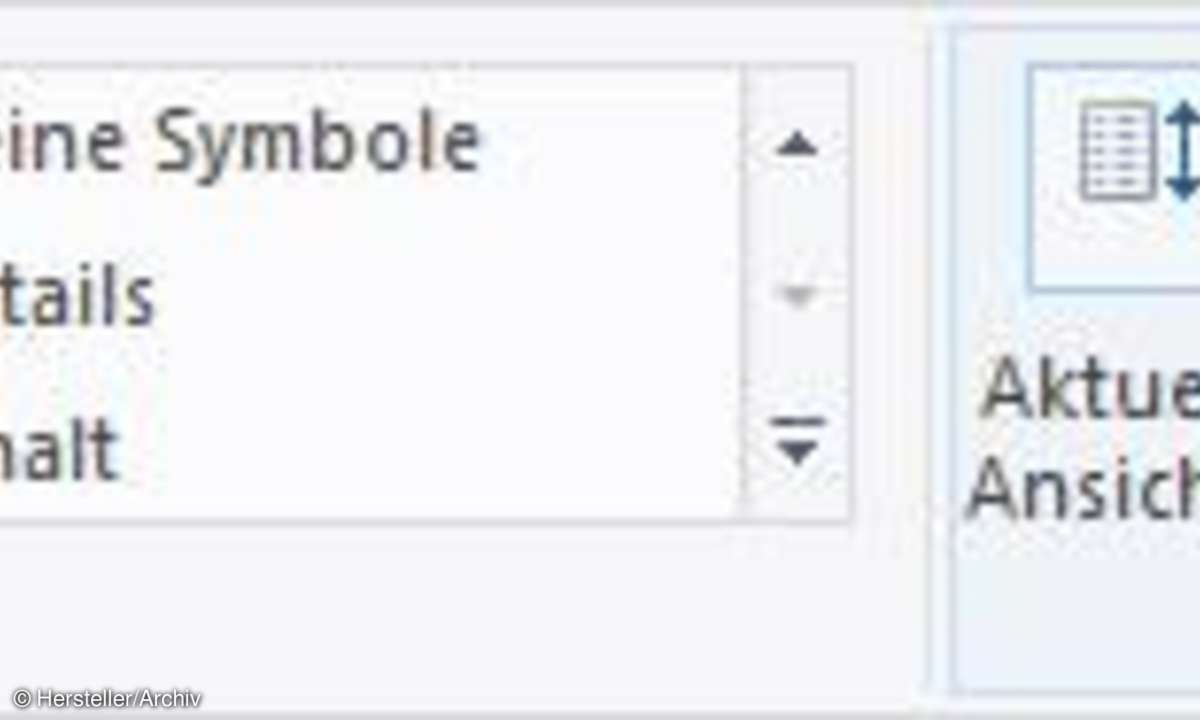
Windows 8 mit Windows 7 Oberfläche: Bibliotheken wiederherstellen 1/3
Windows 8.1 hat die Bibliotheken versteckt, in denen Musik, Videos und Bilder unabhängig von ihrem Speicherort auf der Festplatte zugänglich sind. So holen Sie die Bibliotheken zurück:
Starten Sie den Explorer, klicken Sie oben auf "Ansicht" und dann auf "Optionen". Dann...
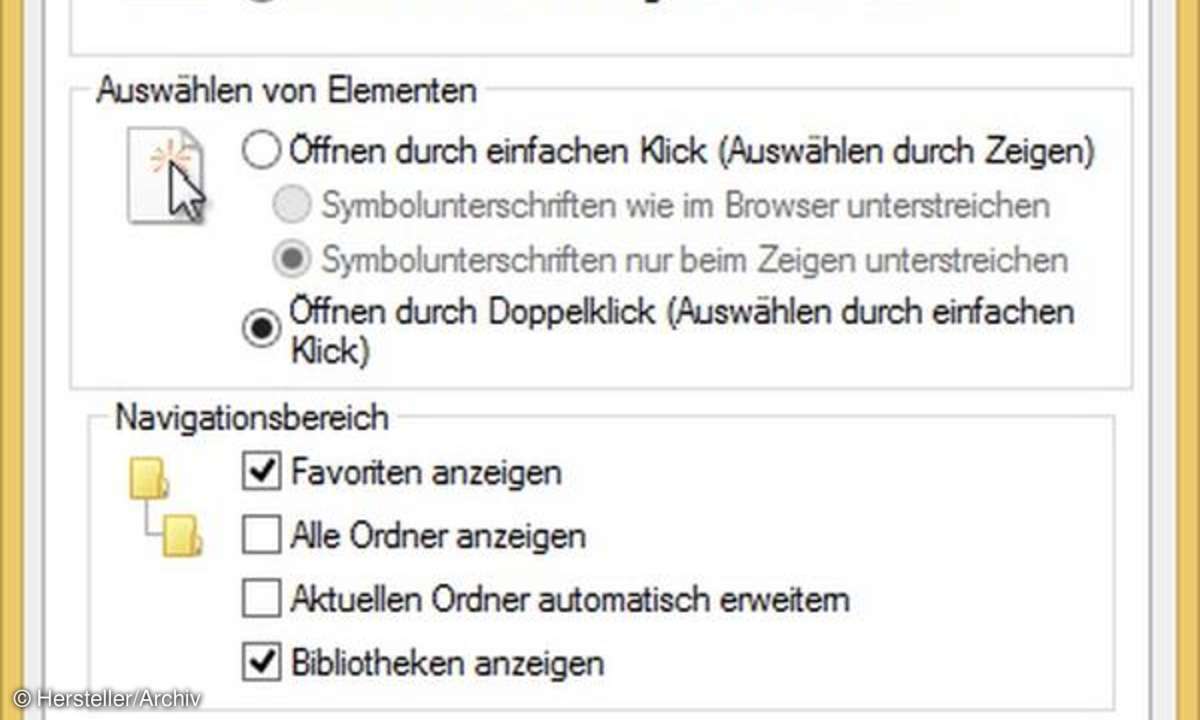
Windows 8 mit Windows 7 Oberfläche: Bibliotheken wiederherstellen 2/3
... setzen Sie ein Häkchen bei "Bibliotheken anzeigen" und bestätigen mit "OK". Schon ...
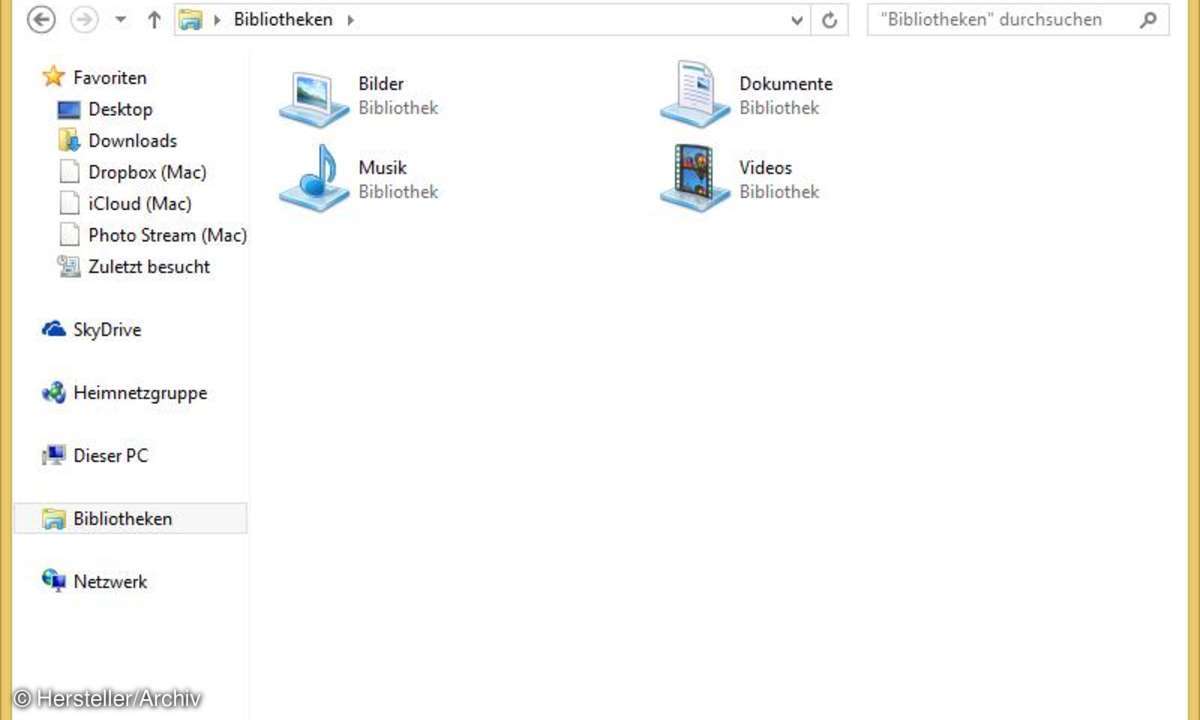
Windows 8 mit Windows 7 Oberfläche: Bibliotheken wiederherstellen 3/3
... erscheinen die Bibliotheken wieder in der Seitenleiste des Explorers.
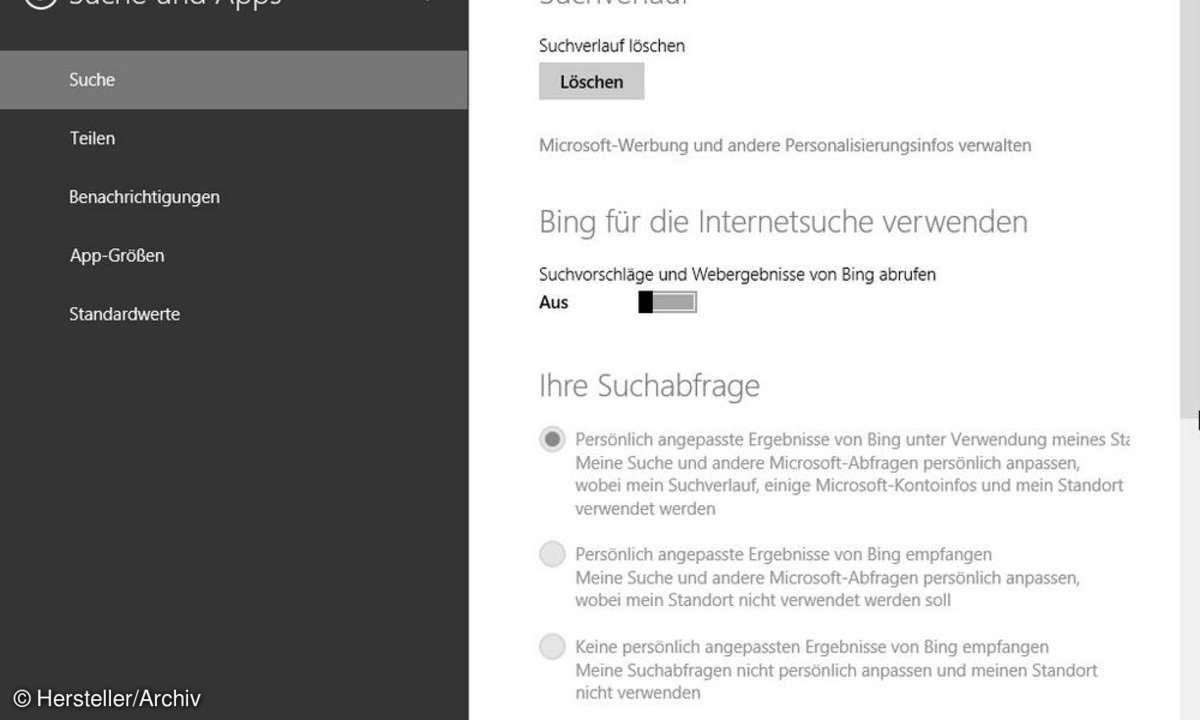
Windows 8 mit Windows 7 Oberfläche: Websuche deaktivieren
Wenn Sie einen Begriff in die Suchfunktion von Windows 8.1 eingeben, führt das Betriebssystem automatisch auch eine Suche im Internet durch. Wem nicht gefällt, dass jedes Wort durchs Internet geschickt wird, der sollte die Funktion abschalten.
Drücken Sie dazu die Tastenkombination Windows + S und geben Sie "Suche" ein. Dann klicken Sie auf "Sucheinstellungen" und klicken auf den Schieber unter "Bing für die Internetsuche verwenden".
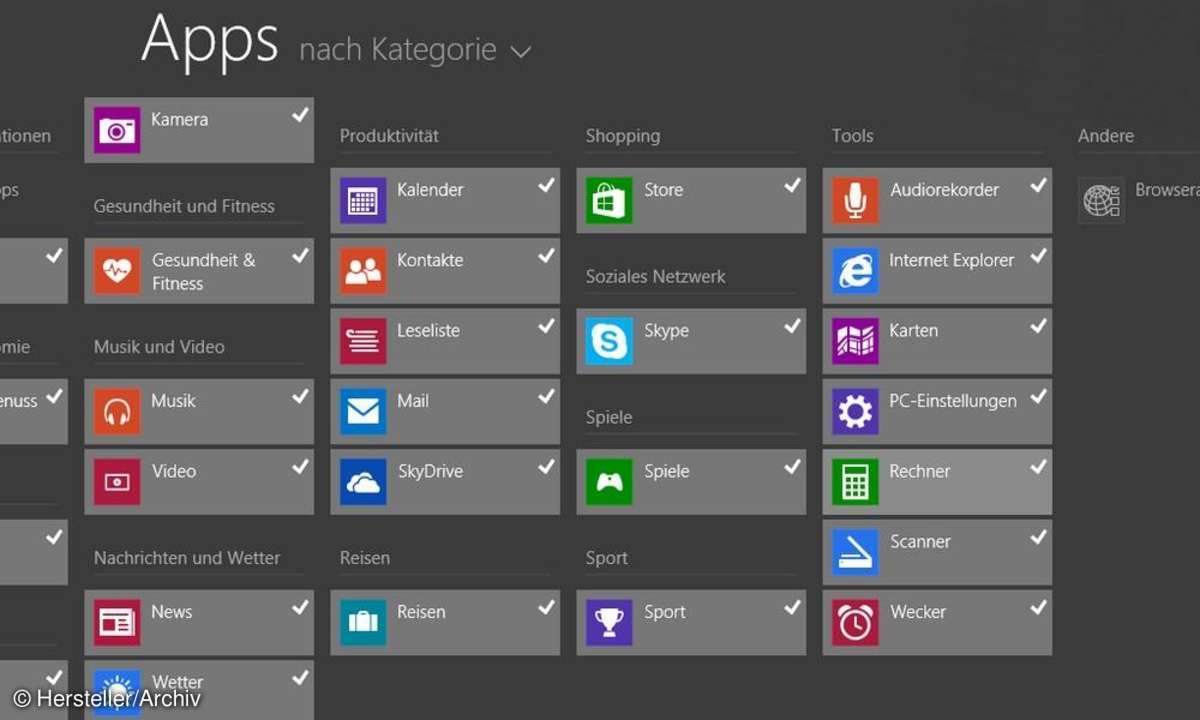
Windows 8 mit Windows 7 Oberfläche: Apps deaktivieren
Wenn Sie definitiv keine Metro-App nutzen wollen, sollten Sie die Apps deinstallieren. Damit reduzieren Sie die Gefahr, dass Sie versehentlich in Metro landen, auf ein Minimum.
Klicken Sie dazu einfach in der Kachelwelt alle Apps, die Sie loswerden möchten, nacheinander mit der rechten Maustaste an. Zum Schluss klicken Sie auf "Deinstallieren". Die Gefahr, dass Sie wichtige Systembestandteile löschen, geht gegen Null, denn unverzichtbare Apps wie der Store und die PC-Einstellungen ignoriert Windows beim Deinstallieren.
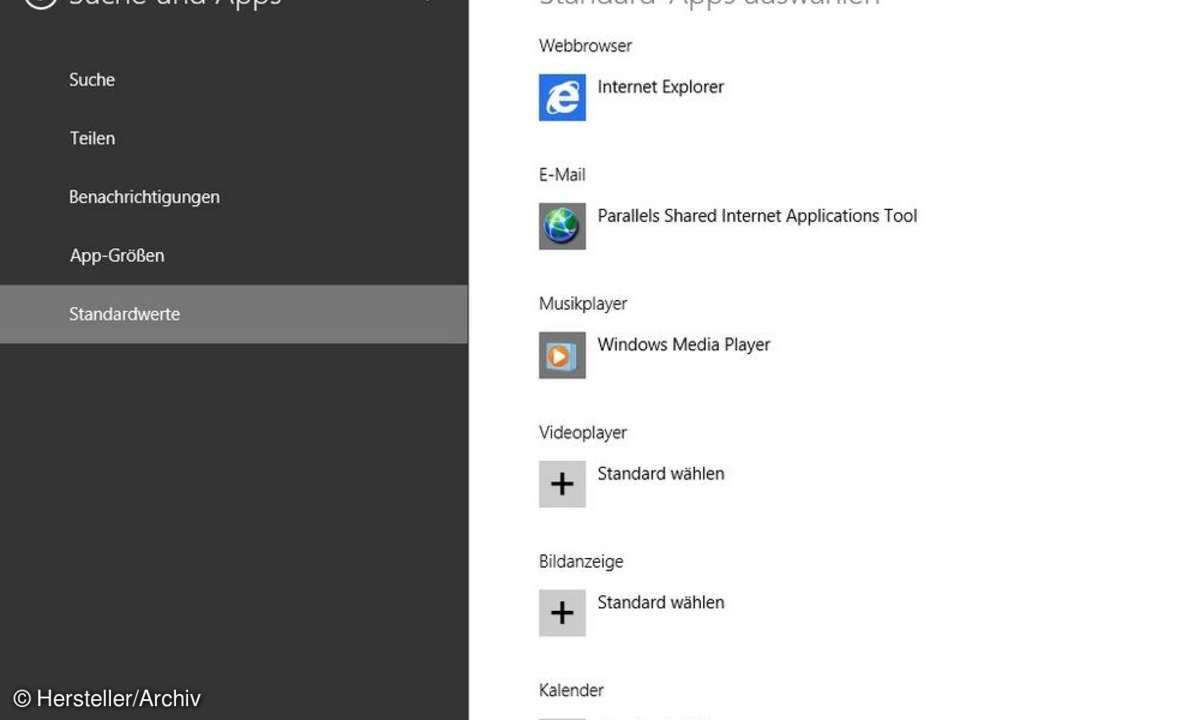
Windows 8 mit Windows 7 Oberfläche: Internet mit Desktop-Browser
Windows 8.1 verknüpft eine Reihe von Dateitypen mit Metro-Apps. Dadurch landen Sie beim Öffnen einer solchen Datei automatisch in der Kachelwelt. Sie müssen die Dateitypen mit Desktop-Anwendungen verknüpfen, um das zu umgehen.
Öffnen Sie die Suchfunktion mit Windows + S, geben Sie "Suche" ein und klicken Sie auf "Sucheinstellungen". Dann wechseln Sie in die Rubrik "Standardwerte". Jetzt können Sie die Verknüpfungen anpassen.
Wenn Sie auf Chrome oder Firefox als Standardbrowser wechseln, wird deren jeweilige Desktop-Version automatisch zum Standard. Beim Internet Explorer ist das anders. Hier müssen Sie ...
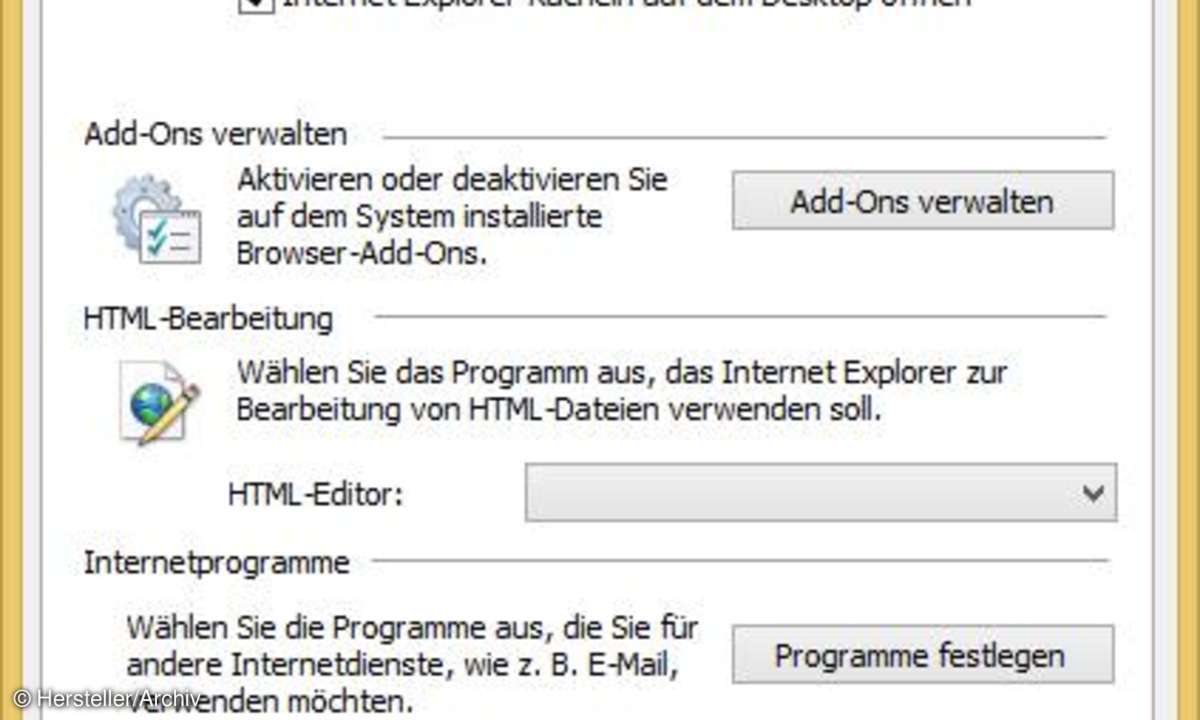
Windows 8 mit Windows 7 Oberfläche: Desktop-Version des Internet Explorers
... die Internet-Optionen öffnen (zu finden über Windows + S). Dann wechseln Sie auf den Reiter "Programme". Im Abschnitt "Internet Explorer wird geöffnet" aktivieren Sie "Immer mit Internet Explorer auf dem Desktop" und setzen ein Häkchen vor "Internet Explorer-Kacheln auf dem Desktop öffnen".